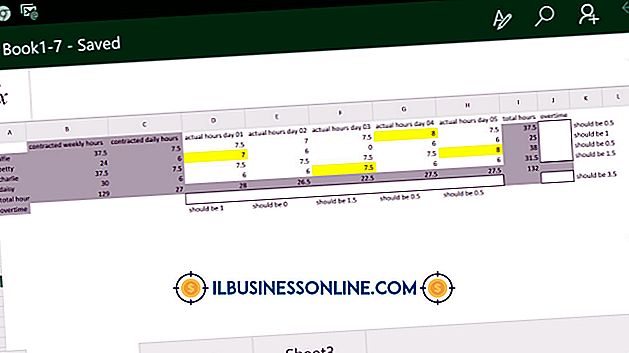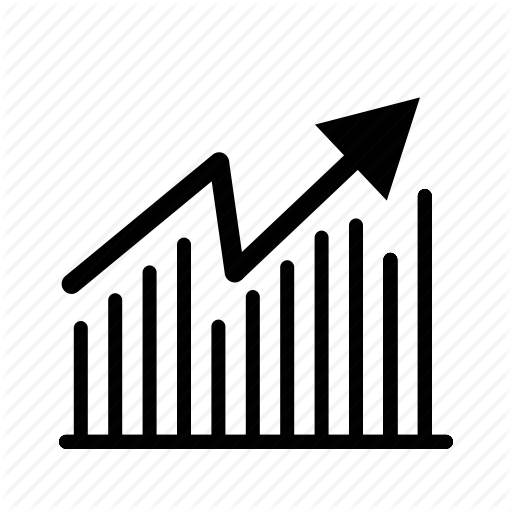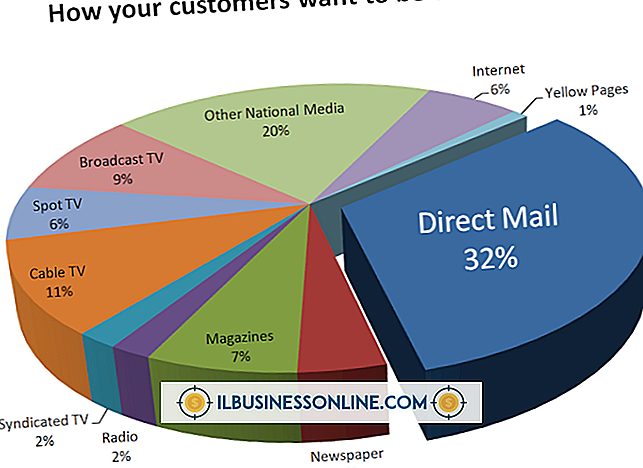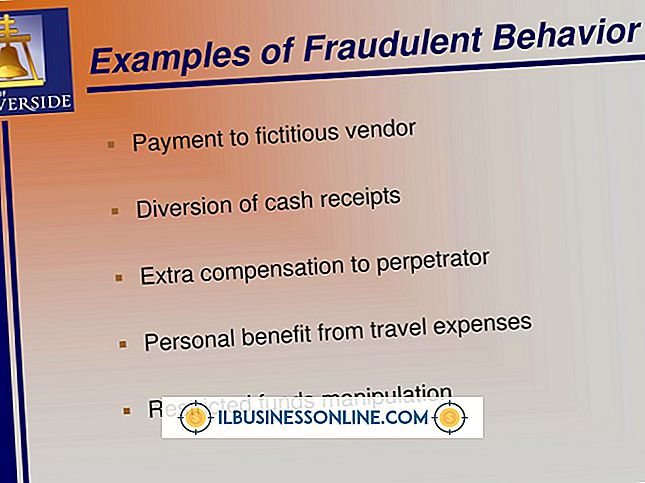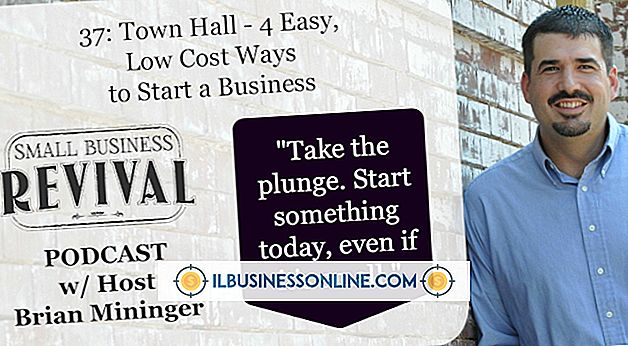So markieren Sie Text und drucken Sie in Firefox

Während Sie mit Firefox im Internet surfen, können Sie auf interessante Informationen stoßen, die Sie speichern oder freigeben möchten. Wenn Sie einen Drucker haben, können Sie die Seite sogar ausdrucken und wichtigen Text auf dem Ausdruck hervorheben. Eine schnellere und effizientere Methode zum Ausführen dieser Aufgabe besteht darin, Ihren Text zuerst zu markieren und nur diesen Text an den Drucker zu senden. Mit Firefox können Sie beliebigen Text auf einer Webseite markieren und mit Ihrem bevorzugten Drucker drucken.
1
Starten Sie Firefox und navigieren Sie zu einer Webseite, die Text enthält.
2
Markieren Sie den Text, den Sie drucken möchten, indem Sie ihn mit der Maus anklicken und ziehen.
3.
Klicken Sie auf "Datei" und wählen Sie "Drucken", um das Dialogfenster "Drucken" zu öffnen. Klicken Sie auf den Dropdown-Drucker "Name", um den gewünschten Drucker auszuwählen.
4
Gehen Sie zum Fensterbereich "Druckbereich" und klicken Sie auf das Optionsfeld "Auswahl", um es auszuwählen.
5
Klicken Sie auf "OK", um den hervorgehobenen Text zu drucken.
Tipps
- Sie können auch "Strg-P" drücken, um das Dialogfenster "Drucken" zu öffnen.
- Drucken Sie mehrere Kopien Ihrer Auswahl, indem Sie einen Wert größer als "1" in das Textfeld "Anzahl der Kopien" des Dialogfelds "Drucken" eingeben.
- Mit dieser Methode können Sie jeweils nur eine Mausauswahl drucken.